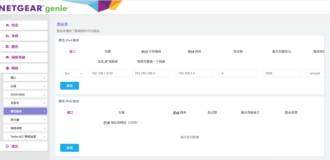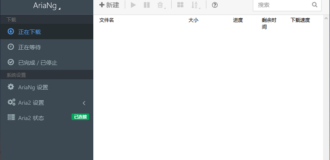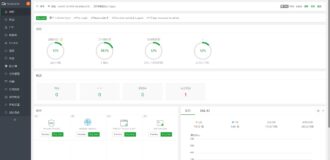相信大家家里都会使用到多个路由…
LAMP是L inux,A pache,M ySQL,P HP的缩写。本教程介绍如何使用PHP 7(mod_php)和MariaDB支持在Debian Stretch(9)服务器上安装Apache Web服务器。MariaDB是众所周知的MySQL数据库服务器的分支,它提供了MySQL兼容的功能集,并且根据我在互联网上找到的基准测试,它有点快。MariaDB将适用于所有需要MySQL的应用程序,如Wordpress,Joomla等。
LAMP设置是Joomla,Wordpress或Drupal等CMS系统的完美基础。
1初步说明
在本教程中,我使用主机名server1.example.com,IP地址为192.168.1.100。这些设置可能因您而异,因此您必须在适当的位置更换它们。
2安装MariaDB作为MySQL的替代品
首先,我们像这样安装MariaDB:
apt-get -y install mariadb-server mariadb-client
接下来,我们将使用mysql_secure_installation命令保护MariaDB 。运行以下命令并按照向导进行操作。
mysql_secure_installation
建议的输入显示为红色。
注意:建议
在生产中使用所有MariaDB 服务器运行本脚本的所有部分!请仔细阅读每一步!
为了登录MariaDB以保护它,我们需要
root用户的当前密码。如果您刚刚安装了MariaDB,
但尚未设置root密码,则密码将为空,
因此您只需按Enter键即可。
输入root的当前密码(输入为none):< – 点击返回
OK,成功使用密码,继续…
设置root密码可确保没有
适当的授权,任何人都无法登录MariaDB root用户。
设置root密码?[是/否] < – y
新密码:< – 输入MariaDB root用户
的新密码重新输入新密码:< – 再次输入密码
密码已成功更新!
重新加载权限表
……成功!
默认情况下,MariaDB安装具有匿名用户,允许任何人
登录MariaDB而无需为其创建用户帐户
。这仅用于测试,并使安装
更顺畅。您应该在进入
生产环境之前将其删除。
删除匿名用户?[是/否] < – y
…成功!
通常,只允许root用户从’localhost’连接。这
可以确保有人无法猜测来自网络的root密码。
禁止远程登录?[是/否] < – y
…成功!
默认情况下,MariaDB附带一个名为“test”的数据库,任何人都可以
访问。这也仅用于测试,应
在进入生产环境之前删除。
删除测试数据库并访问它?[是/否] < – y
– 删除测试数据库
……成功!
– 删除测试数据库的权限
……成功!
重新加载权限表将确保到目前为止所做的所有更改都
将立即生效。
现在重新加载权限表?[是/否] < – y
…成功!
打扫干净…
全部完成!如果您已完成上述所有步骤,那么您的MariaDB
安装现在应该是安全的。
感谢您使用MariaDB!
MariaDB设置现在已得到保护。
3安装Apache Web服务器
Apache可以作为Debian包使用,因此我们可以像这样安装它:
apt-get -y install apache2
现在将您的浏览器导向http://192.168.1.100,您应该看到Apache2占位符页面(它有效!):
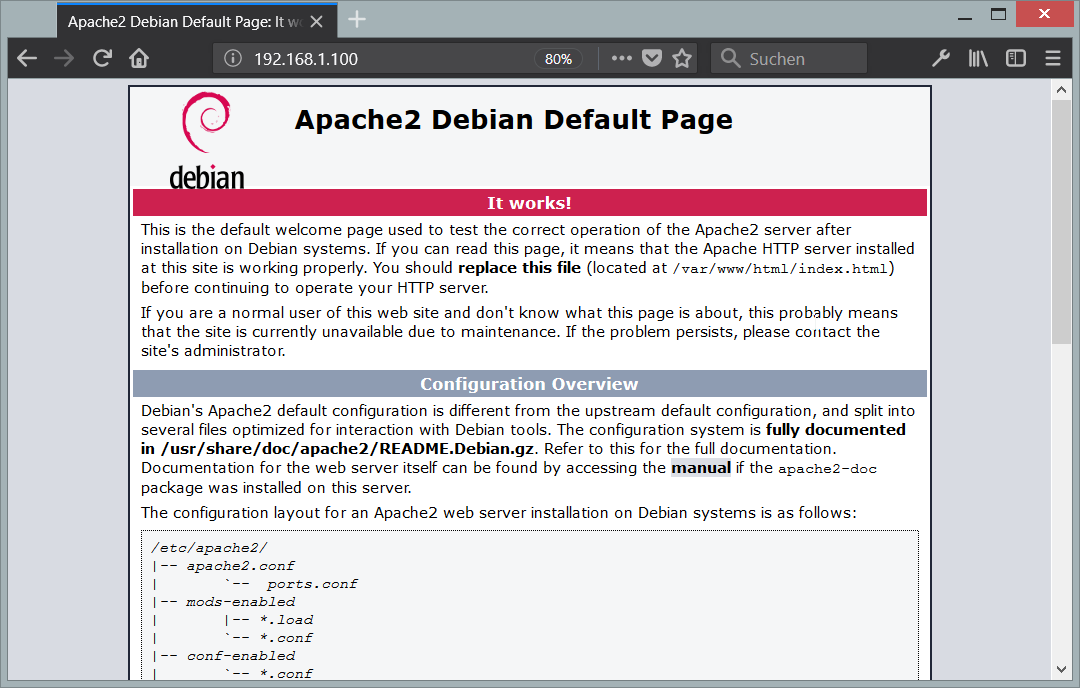
Apache的默认文档根目录是 Debian上的/var/www,配置文件是/etc/apache2/apache2.conf,其他配置存储在/etc/apache2目录的子目录中,例如:/etc/apache2/mods-enabled(对于Apache模块),/etc/apache2/sites-enabled(对于虚拟主机)和/etc/apache2/conf-enabled。
4安装PHP 7.0
我们可以安装PHP和Apache PHP模块,如下所示:
apt-get -y install php7.0 libapache2-mod-php7.0
我们必须在之后重启Apache:
service apache2 restart
5测试PHP /获取有关PHP安装的详细信息
默认网站的文档根目录是/var/www/html。我们现在将在该目录中创建一个小PHP文件(info.php)并在浏览器中调用它。该文件将显示许多有关PHP安装的有用详细信息,例如已安装的PHP版本。
nano /var/www/html/info.php
<?php phpinfo();?>
现在我们在浏览器中调用该文件(例如http://192.168.1.100/info.php):
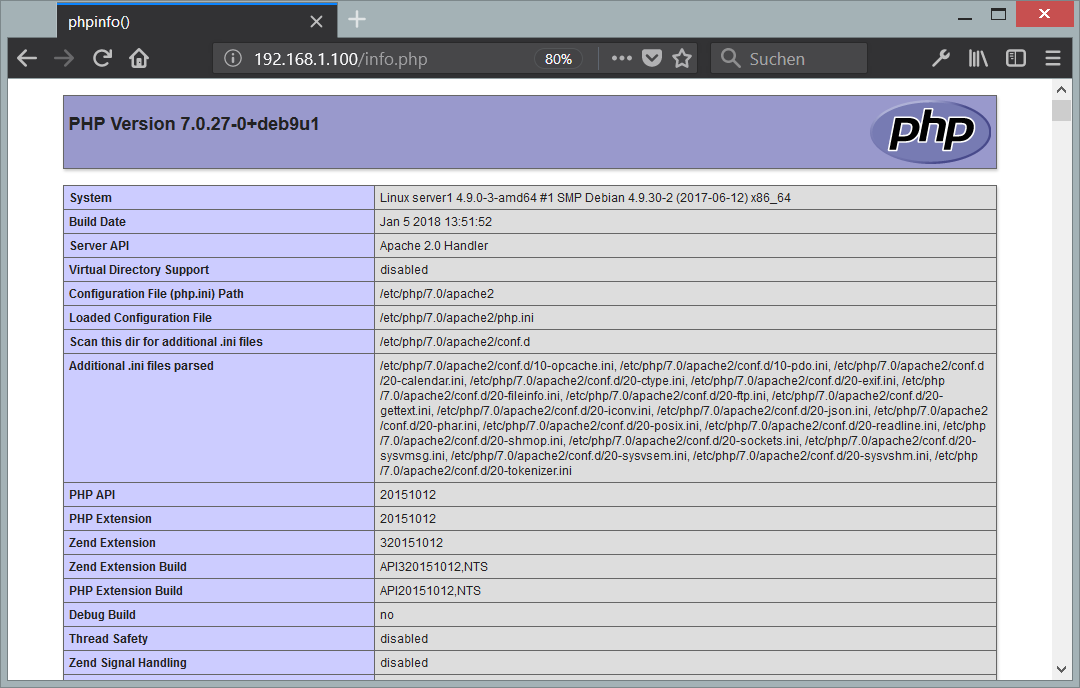
如您所见,PHP 7.0正在运行,它正在通过Apache 2.0 Handler工作,如Server API行中所示。如果向下滚动,您将看到已在PHP5中启用的所有模块。那里没有列出MySQL / MariaDB,这意味着我们还没有在PHP5中支持MySQL。
6使用PHP获得MySQL和MariaDB支持
要在PHP中获得MySQL支持,我们将安装php7.0-mysql包。最好安装一些其他PHP模块,以及您可能需要它们用于您的应用程序。您可以搜索可用的PHP 7模块,如下所示:
apt-cache search php7.0
选择你需要的并安装它们:
apt-get -y install php7.0-mysql php7.0-curl php7.0-gd php7.0-intl php-pear php-imagick php7.0-imap php7.0-mcrypt php-memcache php7.0-pspell php7.0-recode php7.0-sqlite3 php7.0-tidy php7.0-xmlrpc php7.0-xsl
现在重启Apache:
service apache2 restart
7 PHP Cache可以提高PHP的速度
为了加速PHP,应该安装Opcache。检查是否已正确安装并启用了PHP Opcache模块。运行此命令:
php --version
输出应包含我用红色标记的线。
PHP 7.0.27-0 + deb9u1(cli)(内置:2018年1月5日13:51:52)(NTS)
版权所有(c)1997-2017 PHP Group
Zend Engine v3.0.0,版权所有(c)1998-2017 Zend
使用Zend技术的Zend OPcache v7.0.27-0 + deb9u1,版权所有(c)1999-2017
如果在结果中没有看到Opcache模块,请使用以下命令安装它:
apt-get -y install php7.0-opcache
还有一个缓存可能有用,它的名字是APCu。APCu是一个免费的PHP操作码cacher,用于缓存和优化PHP中间代码。
APCu 可以按如下方式安装:
apt-get -y install php-apcu
现在重启Apache:
service apache2 restart
现在在浏览器中重新加载http://192.168.1.100/info.php并再次向下滚动到模块部分。您现在应该在那里找到许多新模块,包括用作MariaDB驱动程序的MySQL模块:
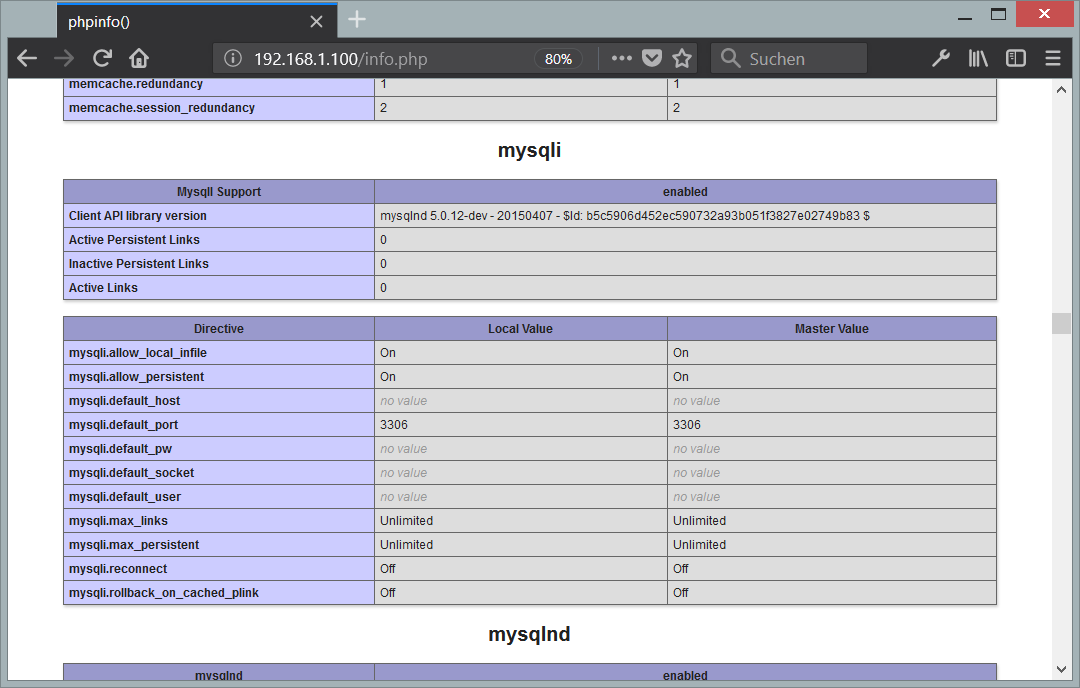
8 安装phpMyAdmin
phpMyAdmin是一个Web界面,通过它您可以管理MySQL和MariaDB数据库。安装它是个好主意:
apt-get -y install phpmyadmin
您将看到以下问题:
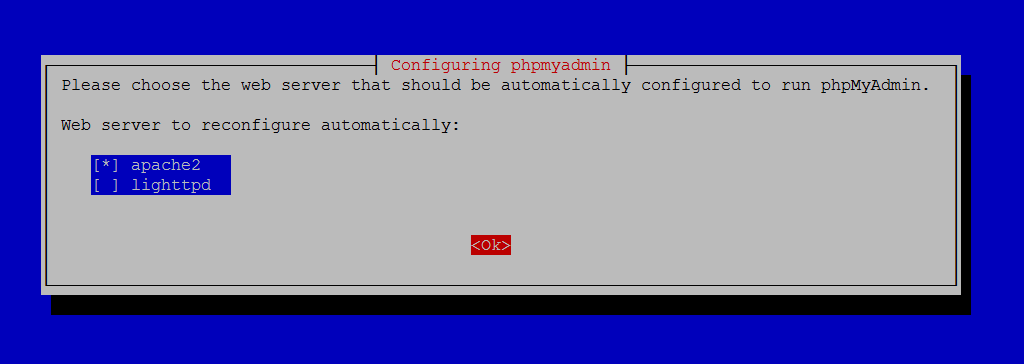
Web服务器自动重新配置:< – apache2
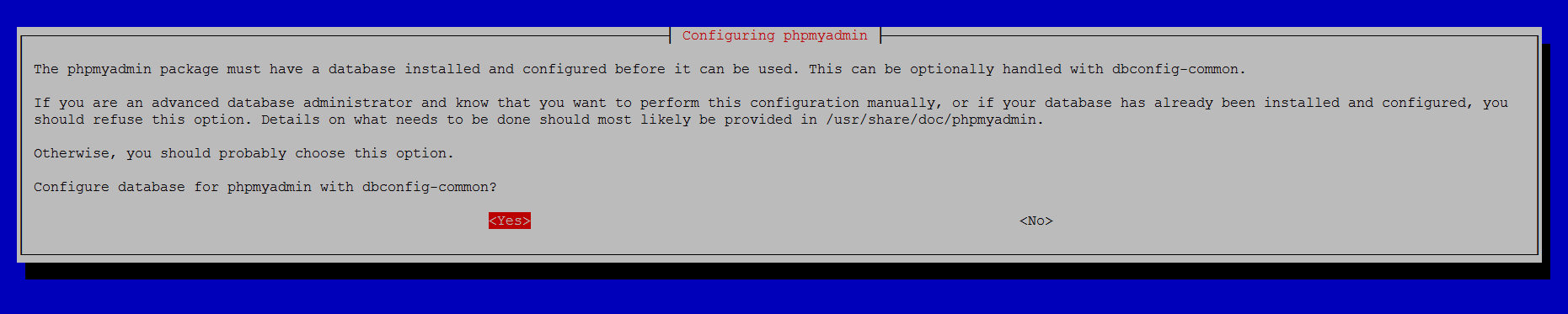
使用dbconfig-common为phpmyadmin配置数据库?< – 是的
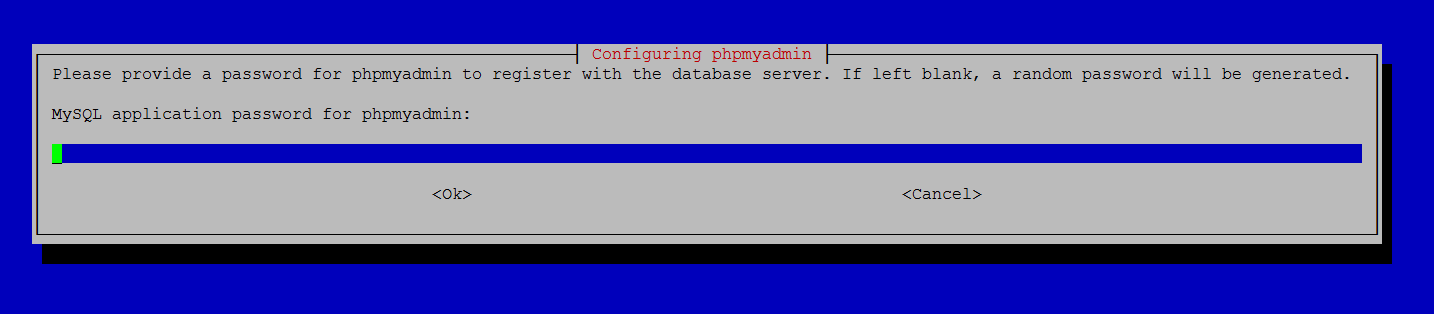
phpmyadmin的MySQL应用程序密码:< – 按回车键,apt会自动创建一个随机密码。
安装完成后,phpmyadmin所有代码文件都默认位于/usr/share/phpmyadmin路径下,假设我们的Web主路径位于/var/www/html/下,接下来做个链接就可以了:
ln -s /usr/share/phpmyadmin/ /var/www/html/
之后,您可以访问http://192.168.1.100/phpmyadmin/下的phpMyAdmin :
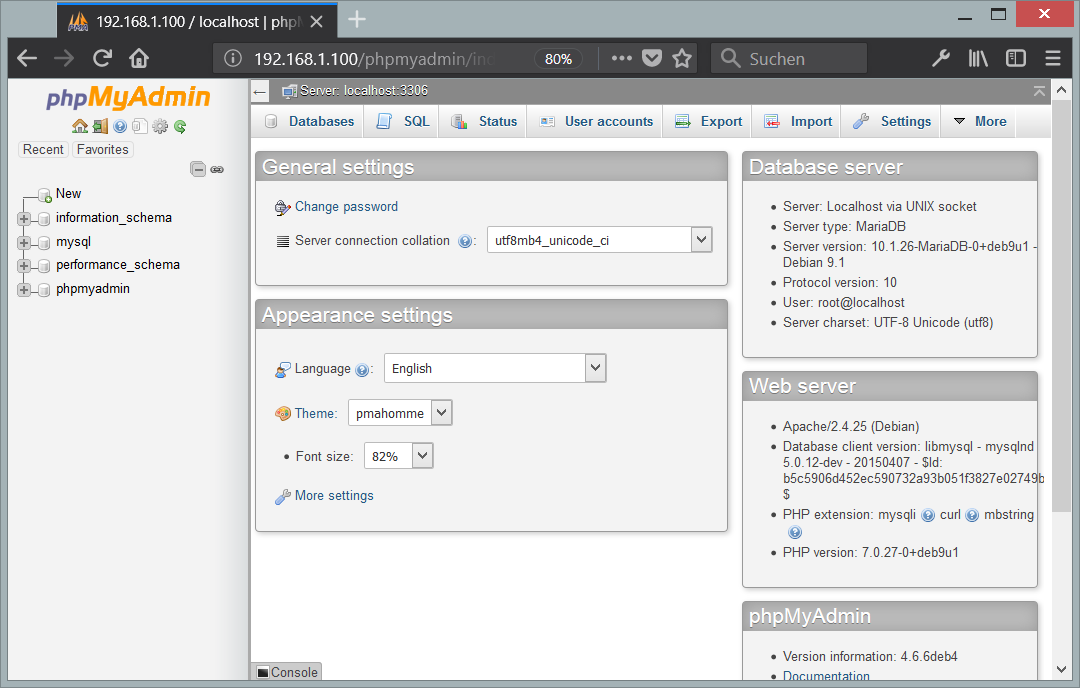
9为phpMyAdmin启用MySQL root登录
虽然您可以以root用户身份登录到shell上的MariaDB,但root登录将无法在phpMyAdmin中运行。要允许root用户也使用phpMyAdmin,请在shell上运行以下命令:
echo "UPDATE mysql.user SET plugin = 'mysql_native_password' WHERE user = 'root' AND plugin = 'unix_socket';FLUSH PRIVILEGES;" | mysql -u root -p

微信扫描二维码联系我们!
我们在微信上24小时期待你的声音
提供外贸路由器设备产品,轻松翻墙,解答:WP主题推荐,WP网站建设,Google SEO,百度SEO,专业服务器环境搭建等!
需要提供WordPress主题/插件的汉化服务可以随时联系我们!另外成品WordPress网站以及半成品WordPress网站建设,海外Google SEO优化托管服务,百度SEO优化托管服务,Centos/Debian服务器WP专用环境搭建,WP缓存服务器搭建,我们都是你的首选,拥有多年WP开源程序服务经验,我们一直在坚持客户体验,没有最好,只有更好!